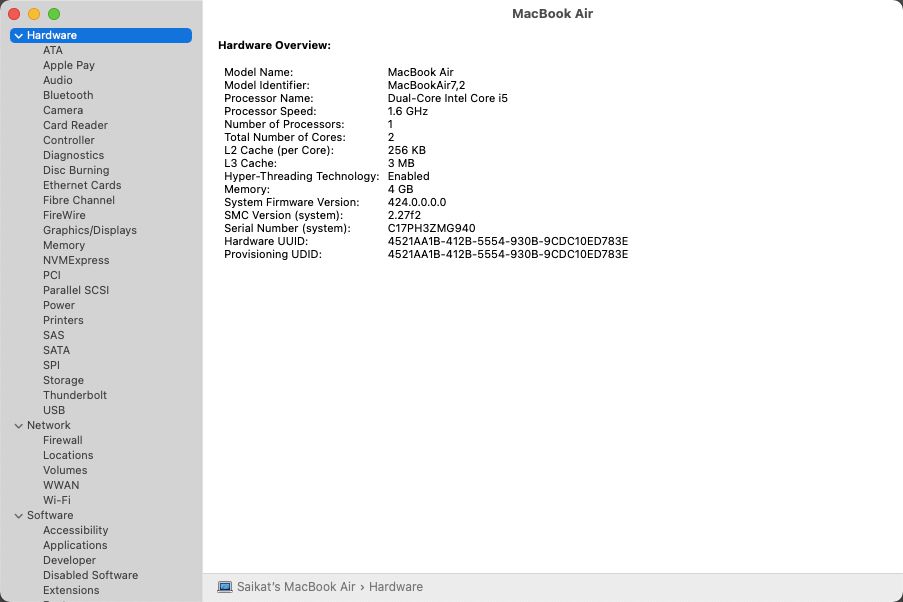Co je třeba vědět:
- U notebooků se systémem Windows přejděte na Start > Systémové informace > Souhrn systému. Případně přejděte na Nastavení > O obrazovka.
- U modelů MacBook Pro a Air přejděte na Jablko nabídka> O tomto počítači Mac. Případně přejděte na stránku Jablko nabídka> O tomto počítači Mac > Systémová zpráva.
- Pokud máte zbrusu nový počítač a stále máte krabici, ve které byl dodán, bude zde také uvedeno číslo modelu.
Tento článek ukazuje, jak najít model notebooku pro operační systémy Windows a macOS.
Jak najít model notebooku na počítači se systémem Windows
Existuje několik způsobů, jak vyhledat model notebooku. Jakákoli metoda, která vás přenese na číslo modelu notebooku a jeho konfiguraci, vám pomůže požádat o správný druh podpory nebo získat aktualizované ovladače a software. Značky tisknou čísla modelů notebooků na karton, leptají je na tělo nebo zmiňují v jakékoli příručce dodávané s počítačem. Ale pokud je tam nemůžete najít, existují i jiné způsoby. Podívejme se na dva z nejjednodušších a nejrychlejších způsobů, jak vyhledat model notebooku v počítači se systémem Windows. Můžete také použít okna příkazů a prostředí PowerShell, ale vyžadují o něco větší úsilí než dvě jednoduché metody popsané níže.
Chcete-li zobrazit model notebooku, použijte informace o systému
Informace o systému v počítači se systémem Windows budou obsahovat informace, jako je název výrobce, vlastní název systému, model systému a typ systému.
-
Otevřeno Start.
-
Napište a vyhledejte Systémové informace a kliknutím na horní výsledek otevřete nativní aplikaci pro Windows.
-
Vybrat Souhrn systému.
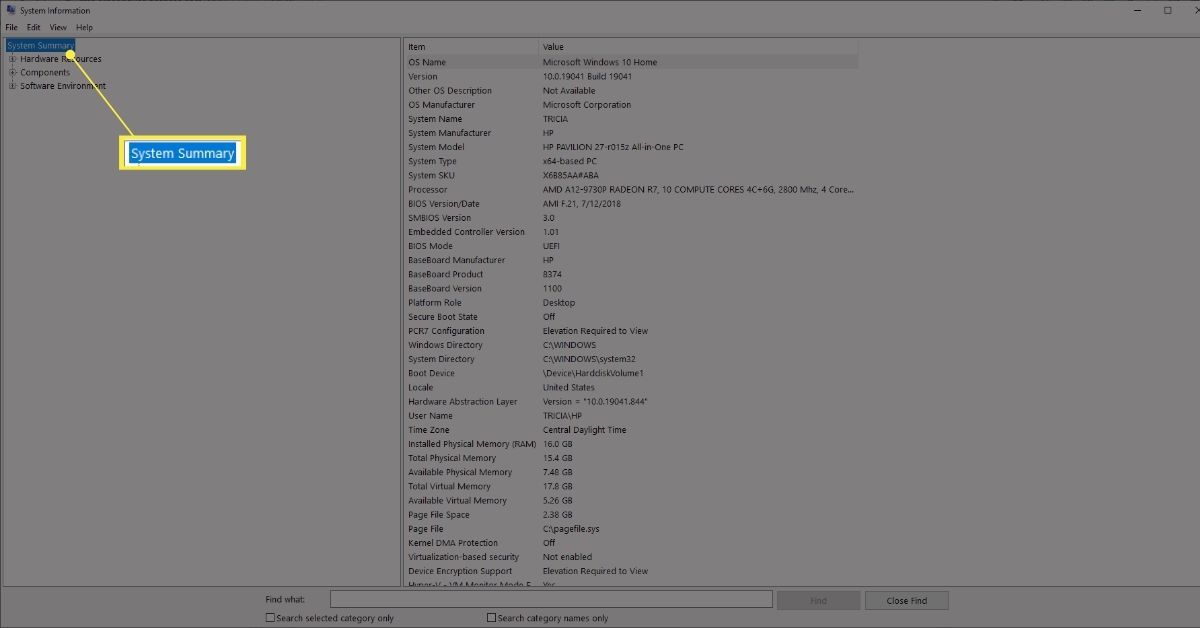
-
Ve sloupci Hodnoty vyhledejte číslo modelu notebooku svého zařízení Model systému Položka na pravém panelu.
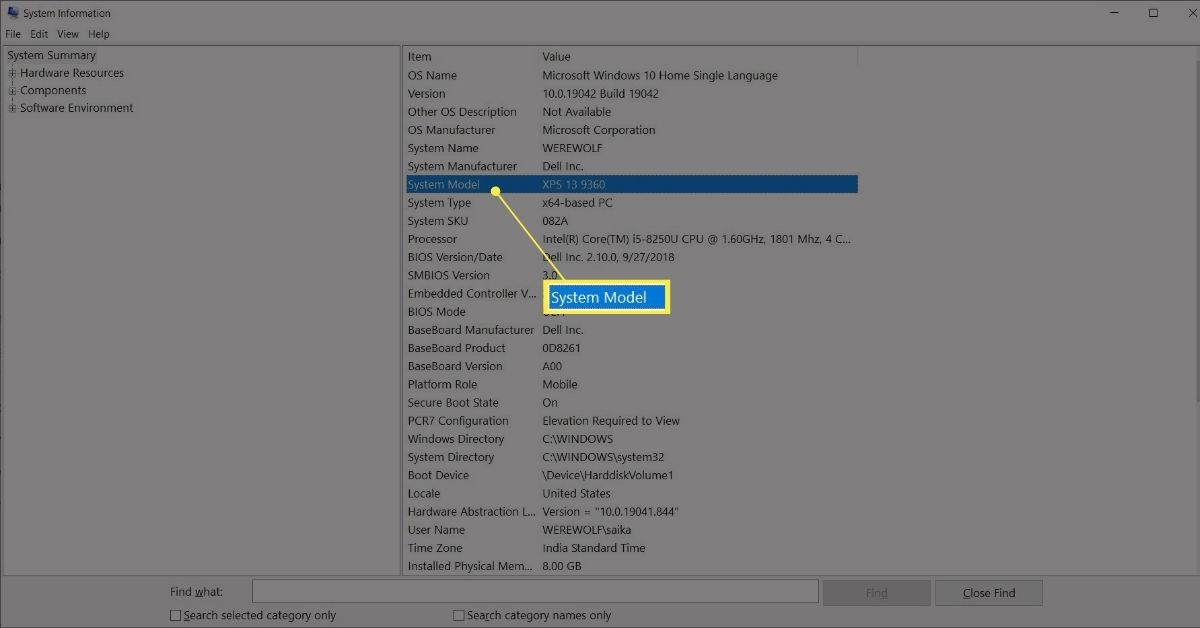
Spropitné:
Systémové informace také obsahují praktické vyhledávací pole. Použijte jej k vyhledání některých konkrétních podrobností o vašem notebooku. Zadejte hledaný výraz do pole Najít co pole a poté vyberte Nalézt.
Pomocí nastavení vyhledejte specifikace zařízení
Společnost Microsoft také uvádí specifikace zařízení pro váš notebook na obrazovce O aplikaci v části Nastavení. Pomocí těchto kroků se na tuto obrazovku dostanete co nejmenším počtem kliknutí.
-
Klepněte pravým tlačítkem na ikonu Start tlačítko a vyberte Systém.
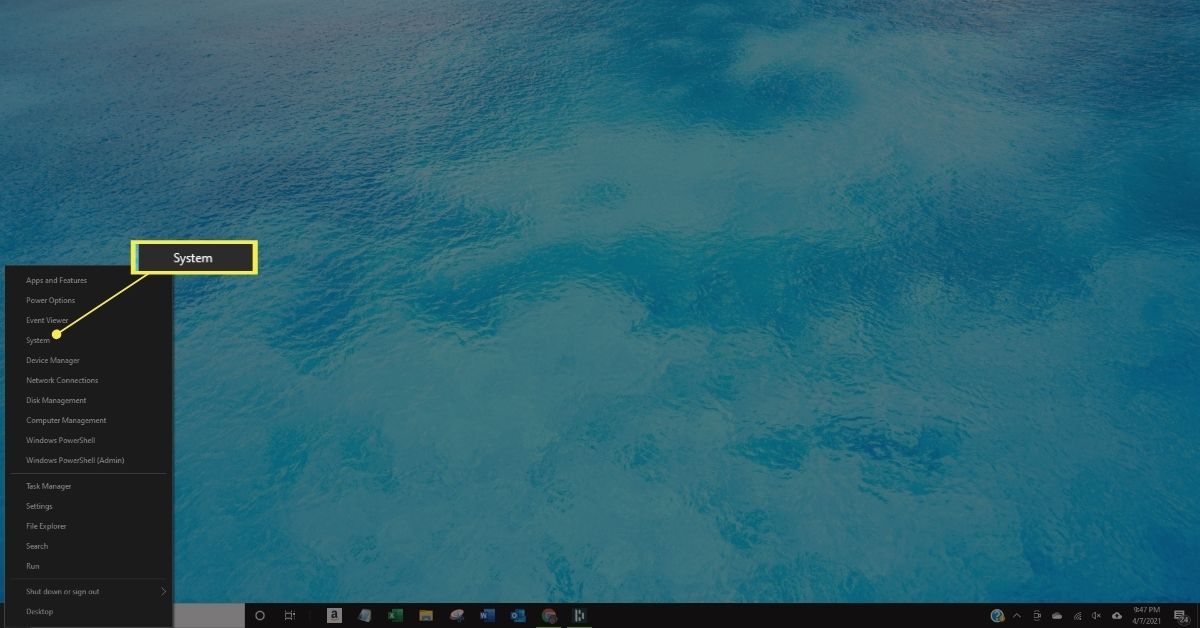
-
Zkontrolujte model notebooku napsaný větším písmem pod Specifikace zařízení na O obrazovka.
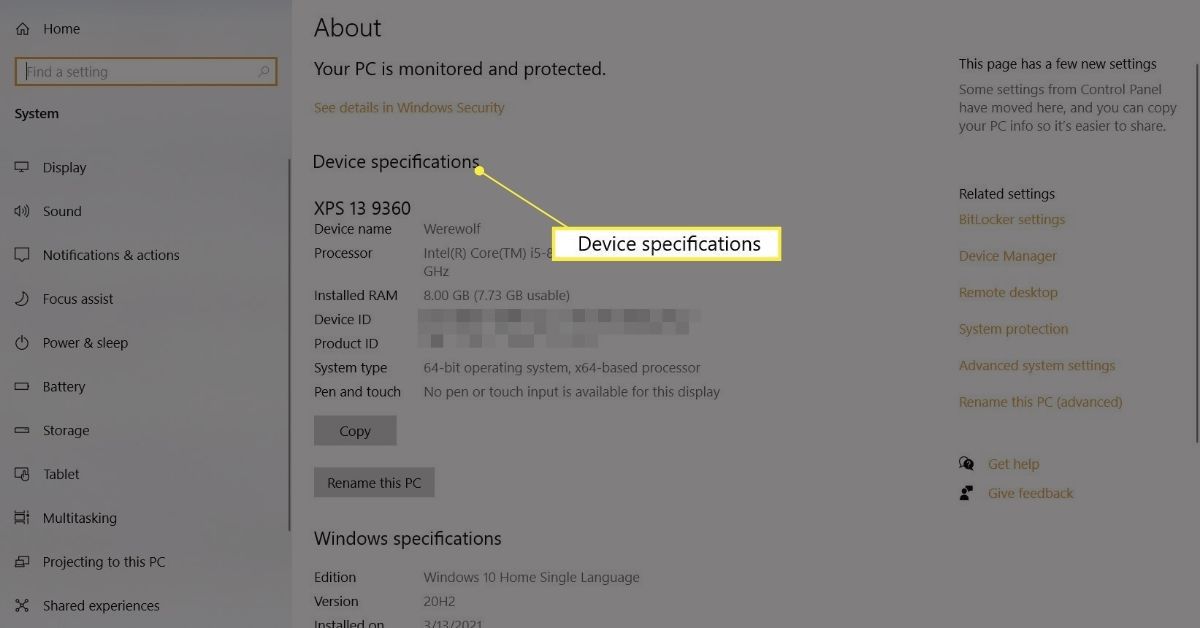
Další informace obsažené v režimu notebooku zahrnují přizpůsobitelný název zařízení, typ procesoru, nainstalovanou paměť RAM, ID zařízení, ID produktu, typ systému a kompatibilitu s perem a dotykem.
Jak najít model MacBooku
MacBooky mají dobrou prodejní hodnotu. Model MacBooku a rok výroby jsou nezbytné podrobnosti, které je třeba uvést u všech protiúčtů. Budete také potřebovat znát konkrétní model, abyste zkontrolovali jeho kompatibilitu s nejnovějším operačním systémem Mac nebo jiným softwarem nebo hardwarem. Tady jsou dva běžné a rychlé způsoby, jak identifikovat model MacBooku.
Použijte O tomto Macu
O tomto počítači Mac je položka nabídky na všech počítačích se systémem macOS a v malém okně zobrazuje specifikace a logo Apple.
-
Přejít na Jablko v levém horním rohu obrazovky. Vybrat O tomto počítači Mac.
-
The Přehled Záložka zobrazuje název modelu, rok, ke kterému patří, model, sériové číslo a další podrobnosti.
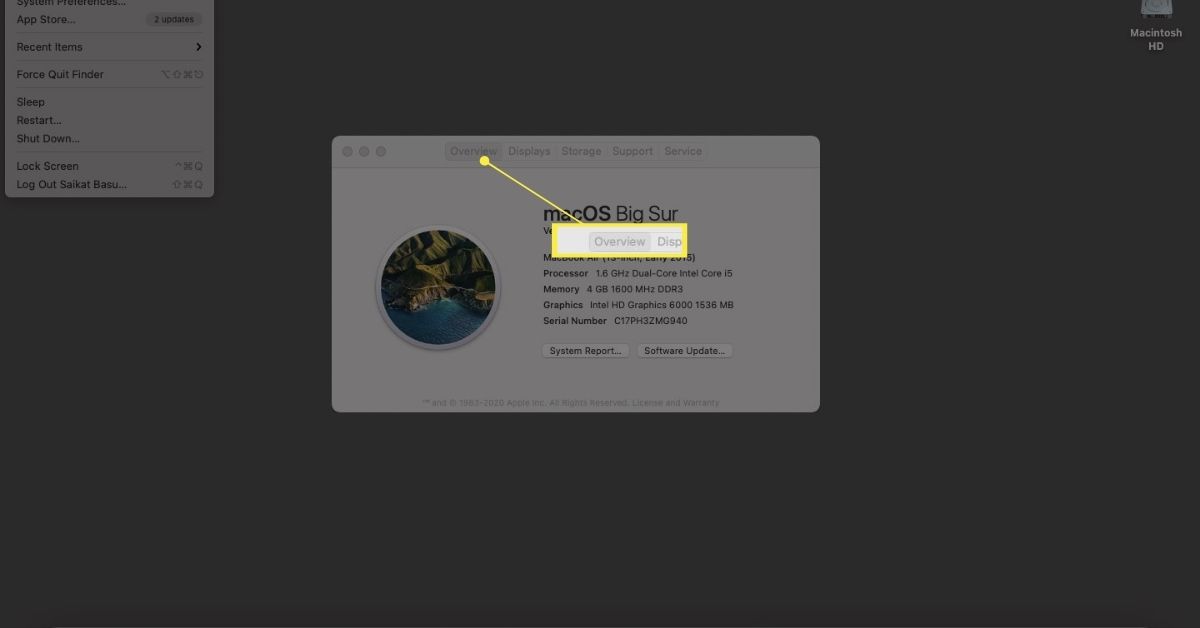
Použijte informace o systému
Stejně jako všechny notebooky se systémem Windows i Apple MacBook shrnuje všechny systémové specifikace hardwaru, softwaru, externích zařízení a síťových nastavení notebooku.
-
Stiskněte a podržte Volba klíč a vyberte Jablko nabídka> Systémové informace.
-
Případně vyberte ikonu Jablko nabídka> O tomto počítači Mac. Vybrat Systémová zpráva knoflík.
-
The Systémová zpráva Na obrazovce je uveden seznam Jméno modelu a Identifikátor modelu s dalšími podrobnostmi. Identifikátor modelu je dostatečně přesný, aby pomohl identifikovat přesný MacBook.